層面堆疊設定
2020年4月24日 Jason Howie
PCB層面堆疊的定義是成功建立印刷電路板設計的關鍵要素。現代PCB的佈線不再只是一系列簡單的傳遞電能的銅線連接,而是設計為一系列電路元件或傳輸線。尤其是高速PCB設計,不僅是材料上的選擇,層面堆疊順序分配與層數、線寬和間距之間取得平衡,以及差動對的設定等。 還有許多其他設計考慮因素,包括:層面配對,導孔設計,是否需要背鑽,軟硬結合板要求,銅厚等。
新一代層面堆疊管理器為您解決所有這些需求。
開啟層面堆疊管理器(Layer Stack Manager)
選到 Design » Layer Stack Manager。開啟Layer Stack Manager,新版本開啟LSM(Layer Stack Manager),已經不再是對話框,而是類似檔案開啟的方式,可以在PCB與LSM之間來回切換,所以要注意編輯後記得要存檔,設定才會同步到PCB。
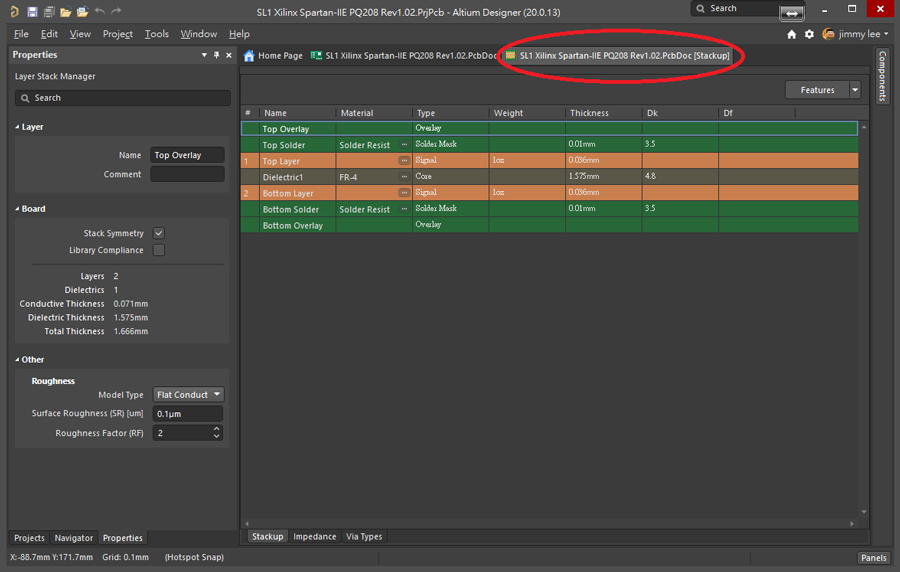
功能概要
- 層面顯示在工作區內,可在工作區內直接編輯,或是透過屬性編輯面板編輯(透過右下方
 可叫出屬性編輯面板)
可叫出屬性編輯面板)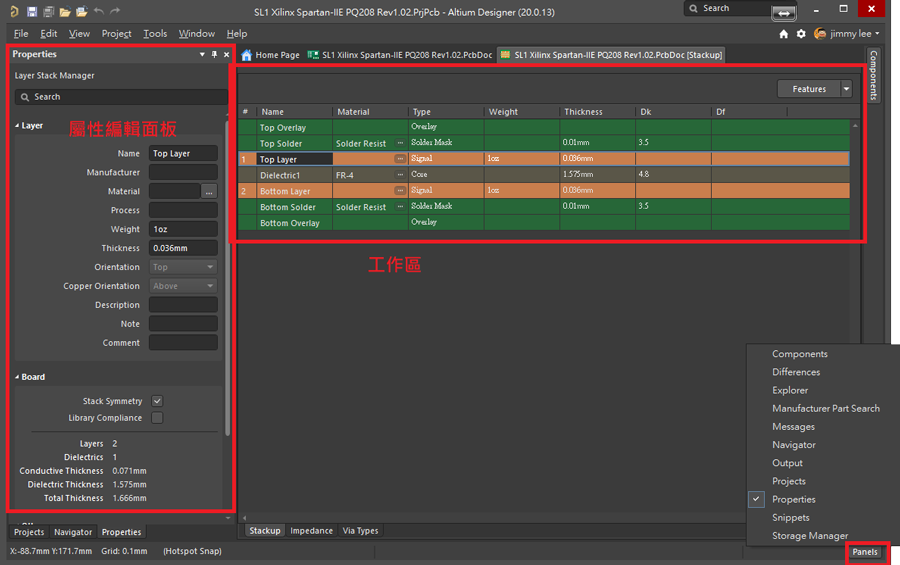
- 在各欄位名稱上右鍵點選
 Select columns可以編輯顯示關閉各欄位
Select columns可以編輯顯示關閉各欄位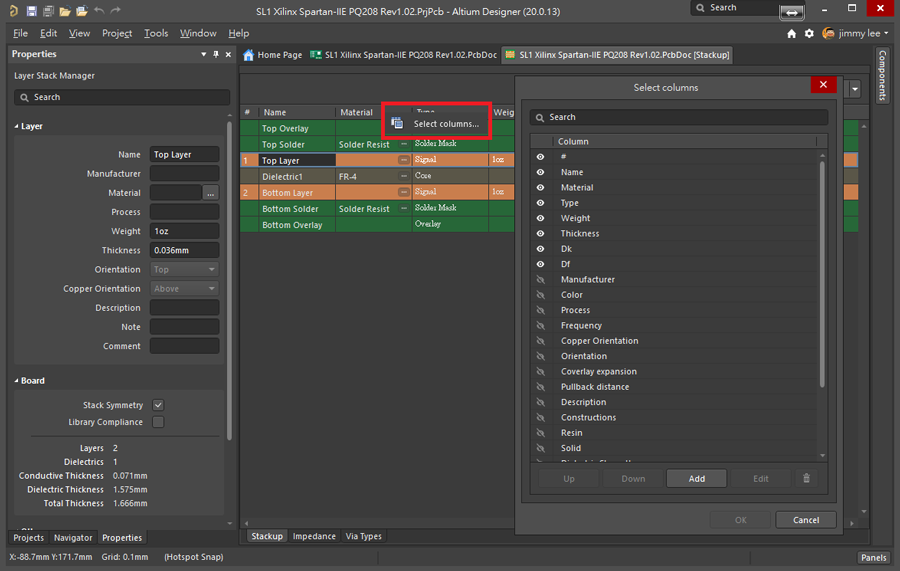
- 層面堆疊管理器有多種模式,包括:層面堆疊(Stackup),阻抗(Impedance)和導孔類型(Via Types)
- 導孔類型(Via Types)選項定義導孔連接哪些層(即盲埋孔狀態)。然後,可以通過設計規則或手動定義所放置的導孔的屬性(Via直徑大小,孔徑大小)。
- 透過材質(Material)欄位或是屬性編輯視窗的材質(Material)欄位省略號圖示(
 )可以編輯。
)可以編輯。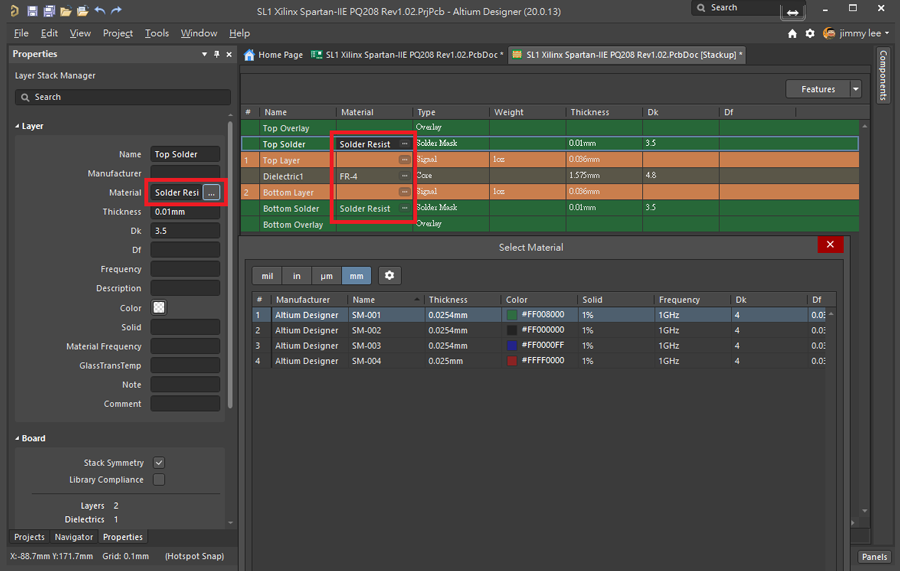
- 各欄位內容可以複製貼上任意編輯。
- 可通過功能Features
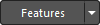 按鈕或Tools»Feature子功能選單可啟用印刷電子產品(Printed Electronics),軟硬結合板(Rigid/Flex)和背鑽(Back Drills)設計功能。有關這些功能的更多詳細訊息,後續會另外描述。
按鈕或Tools»Feature子功能選單可啟用印刷電子產品(Printed Electronics),軟硬結合板(Rigid/Flex)和背鑽(Back Drills)設計功能。有關這些功能的更多詳細訊息,後續會另外描述。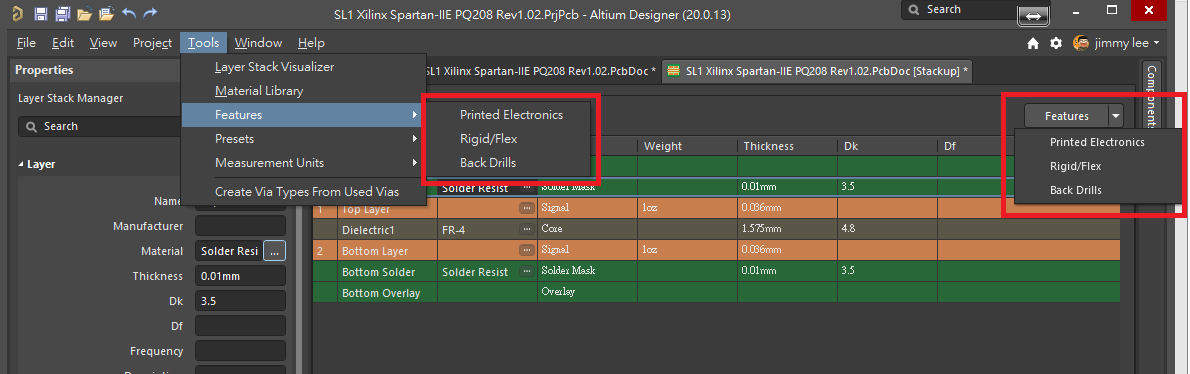
Layer Stackup (層面堆疊)
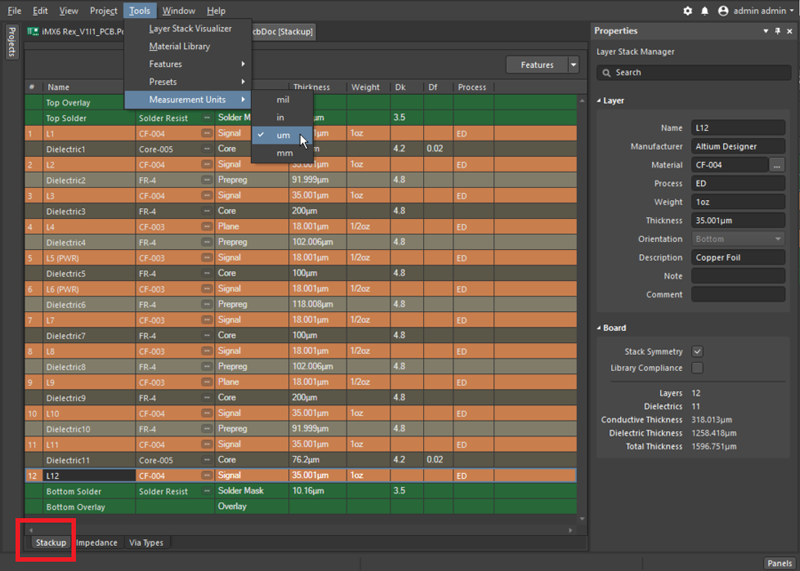
- Tools>Measurement Unit 可選擇單位
- 右鍵點選層面會出現選單,或使用工具列Edit»Add Layer指令。當現有的相鄰層也是電氣層時,增加電氣層也將增加介電層。
- 如果啟用了堆疊對稱性(Stack Symmetry),則會以對稱的形式增加層面,並以中間介電層為中心。
- 材料層可以直接輸入材料或是點選(
 )選擇材質,或是屬性編輯面板中選擇也可以。
)選擇材質,或是屬性編輯面板中選擇也可以。 - Insert Layer above(往上加一層),故選到Top層面就不會顯示,因為Top是最上面一層不可能在往上加。
- Insert Layer below(往下加一層),故選到Bottom層就不會顯示,因為Bottom是最底層不可能在往下加。
- Move layer up/down 往上/下移動一層
- Signal 電氣層/走線層,新增此類型層面可走線可鋪銅
- Plane 鋪地層,新增此層面不能走線只能做訊號分割
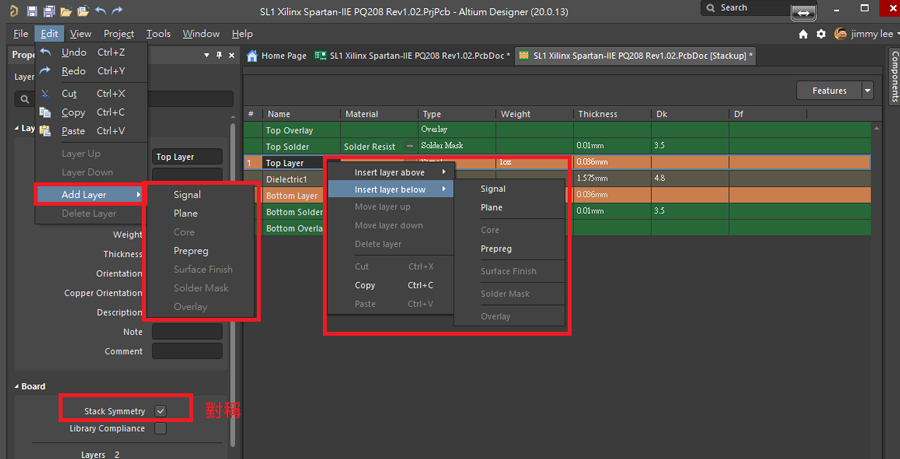
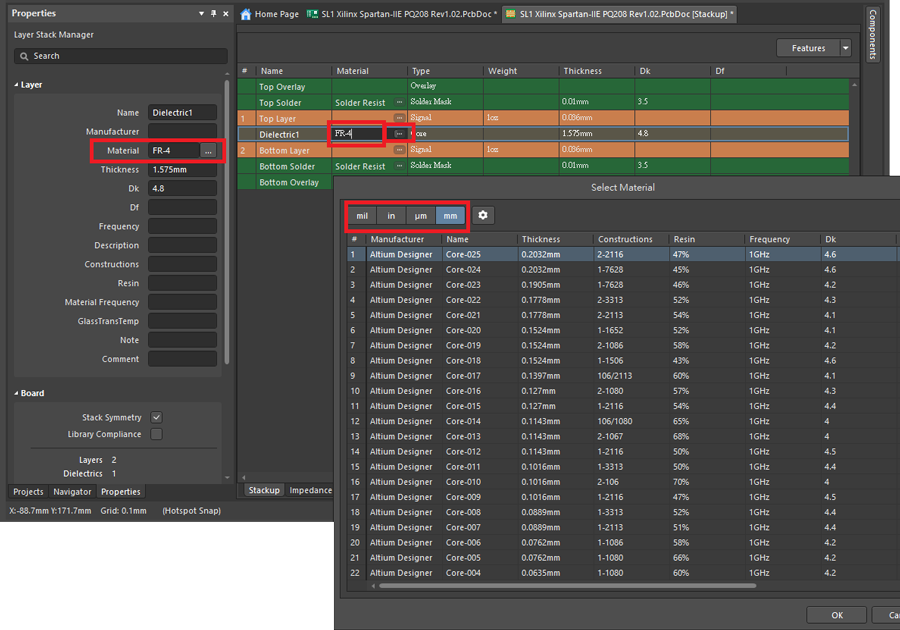
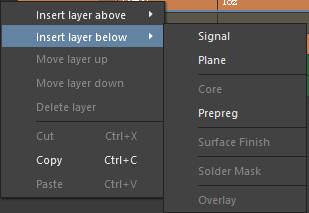
Impedance Calculations(阻抗計算)
高速PCB設計的關鍵因素是仔細控制信號佈線路徑的阻抗-這種方法稱為受控阻抗佈線。這有助於保持信號的完整性,並降低了電磁輻射的可能性。
新的阻抗計算支持由交付Simberian ®軟體,現在軟體不再顯示內部公式,都是自動計算。
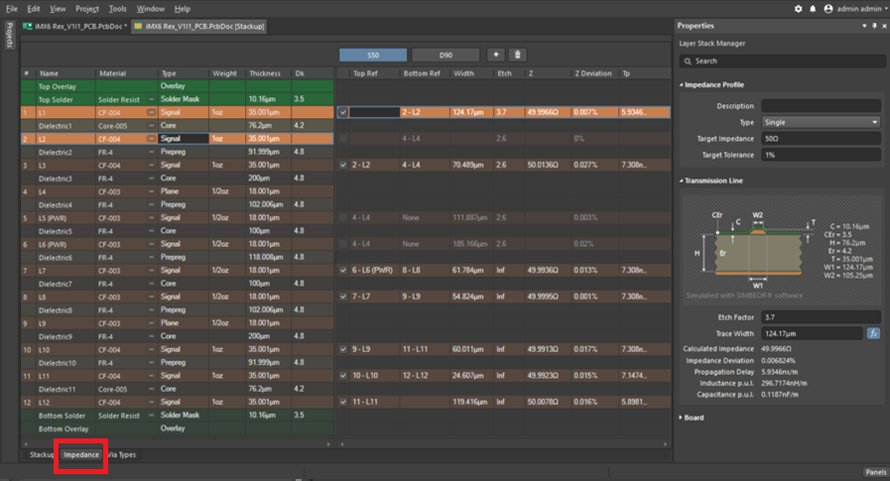
在所選層L1上顯示了針對所選阻抗曲線S50的阻抗計算。
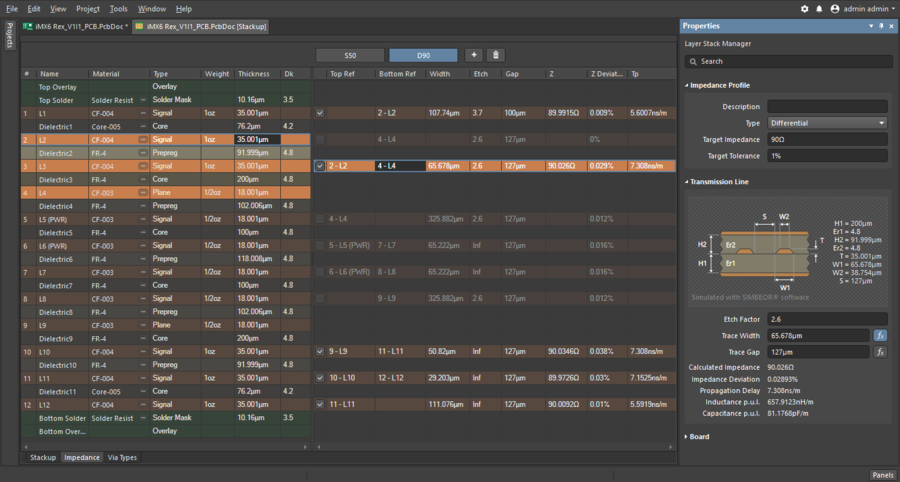
在所選層L3上顯示了所選阻抗分佈圖D90的差分阻抗計算。
- 點選下方的 Imperdance,點選
 以增加一個新的阻抗配置,在屬性編輯面板中其中定義了Type類型,Target Impedance目標阻抗和Target Tolerance目標容許誤差。
以增加一個新的阻抗配置,在屬性編輯面板中其中定義了Type類型,Target Impedance目標阻抗和Target Tolerance目標容許誤差。 - 對於層面堆疊中的每個信號層,會在右側的“阻抗配置文件”區域中顯示一個層。使用圖層複選框可以為該圖層啟用當前的阻抗配置文件。
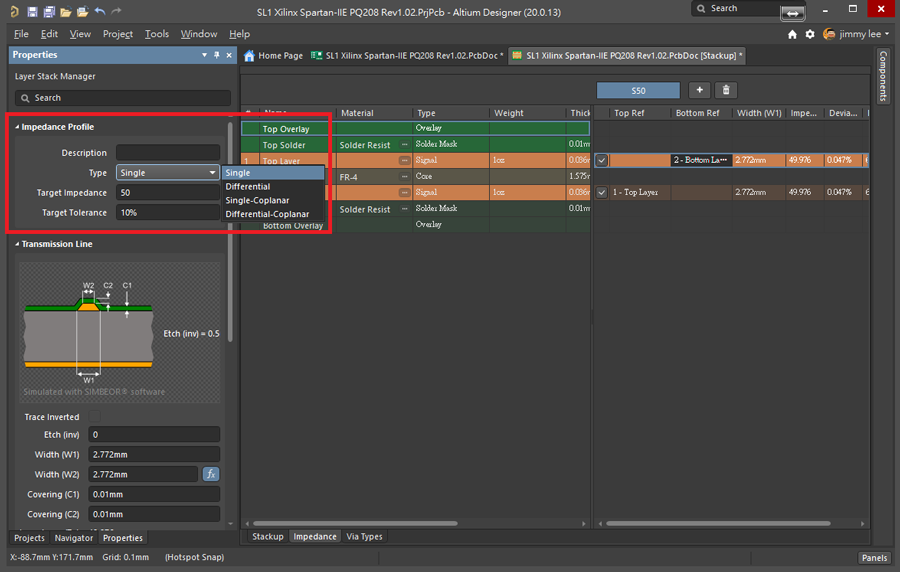
Via Types導孔類型
導孔可在Z平面中的各層之間提供信號連接。傳統上,在製造各層後要鑽導孔,因此它們必須從電路板的面穿過到另一面。
通過在製造過程中的某些導孔,可以建立只跨越兩個相鄰信號層的導孔。這些被稱為盲孔(從表面進入)和埋入孔(完全在內部)。
製造技術的改進和激光鑽孔的引入見證了從表面層到下一個信號層向下形成的非常小的(< 10mil)導孔的引入。這些被稱為µVias。通過在製造過程中創建µVias,現在可以形成µVias,以實現層間信號過渡。
AD支援所有這些導孔類型。
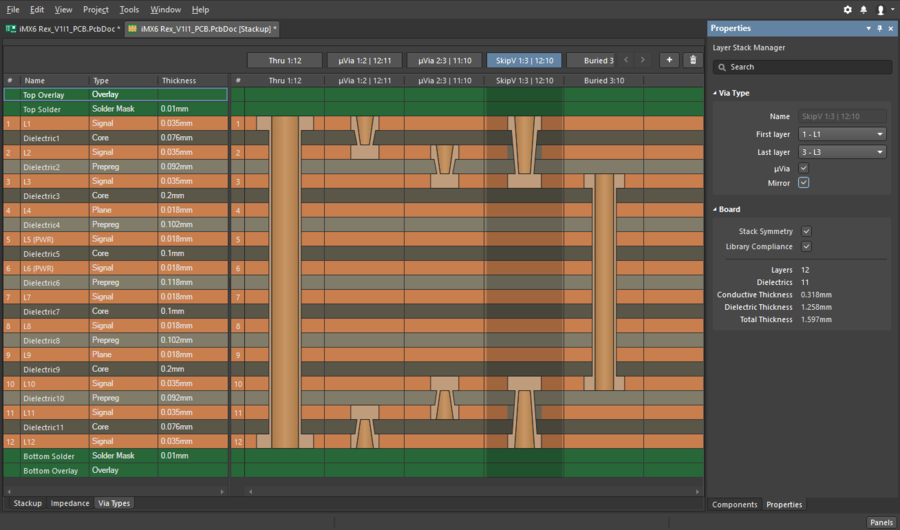
- “導孔類型”選項用於定義設計中使用的導孔的允許的Z平面跨層要求。
- 放置在設計中的導孔的直徑和孔徑大小(X&Y屬性)繼續由以下方式控制:預設的選項是針對如果手動放置導孔;或使用走線設計規則(如果在交互式走線中放置了導孔)。
- 新增導孔類型中會包含一個導孔設定。該導孔跨過的第一層和最後一層。預設導孔不能刪除。
- 單擊
 按鈕增加其他“導孔類型”,在屬性編輯面板中,此新定義將具有類型(Type),起始層(FirstLayer)、結束層(LastLayer)的名稱(例如,Thru 1:2)。
按鈕增加其他“導孔類型”,在屬性編輯面板中,此新定義將具有類型(Type),起始層(FirstLayer)、結束層(LastLayer)的名稱(例如,Thru 1:2)。 - 軟體將根據所選的圖層自動偵測類型,並自動命名。
- 如果需要µVia,請勾選µVia選項。當導孔跨越相鄰的層或相鄰的+1(稱為跳過導孔)時,此選項才可用。請參閱µVia頁面以了解更多信息。
- 如果“層面堆疊” 啟用了“ Stack Symmetry(層面堆疊對稱性)選項,則Mirror(鏡射)選項將可用於選定的“ Via Properties(導孔屬性)。
- 現在,放置導孔時會有一個Name屬性下拉選單,可選擇定義的所有導孔類型。
- 在交互式走線狀態下:
- 如果有多種導孔類型可用於適合所跨的層,請按6快速鍵以循環選擇可用的導孔類型。
Back Drills背鑽
- 在Tools » Features>Back Drills啟用背鑽,之後會出現在Via Types標籤右邊
- Back Drills選項單擊
 按鈕增加新的背鑽定義。
按鈕增加新的背鑽定義。
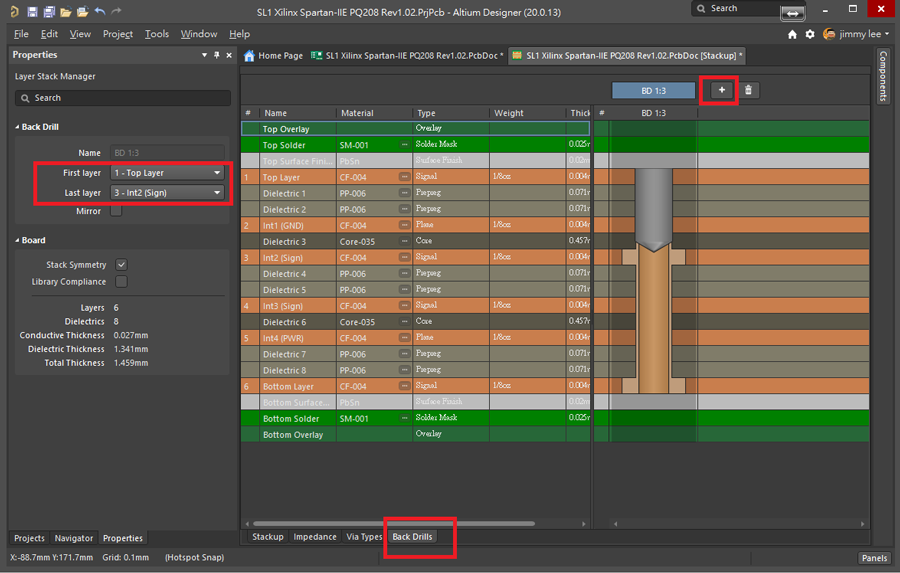
Rigid/Flex Design 軟硬板設計
可以將PCB製造為硬板,軟性或軟硬結合板。為了實現此多層層面堆疊,定義了具有不同層面堆疊要求的電路板的每個區域。
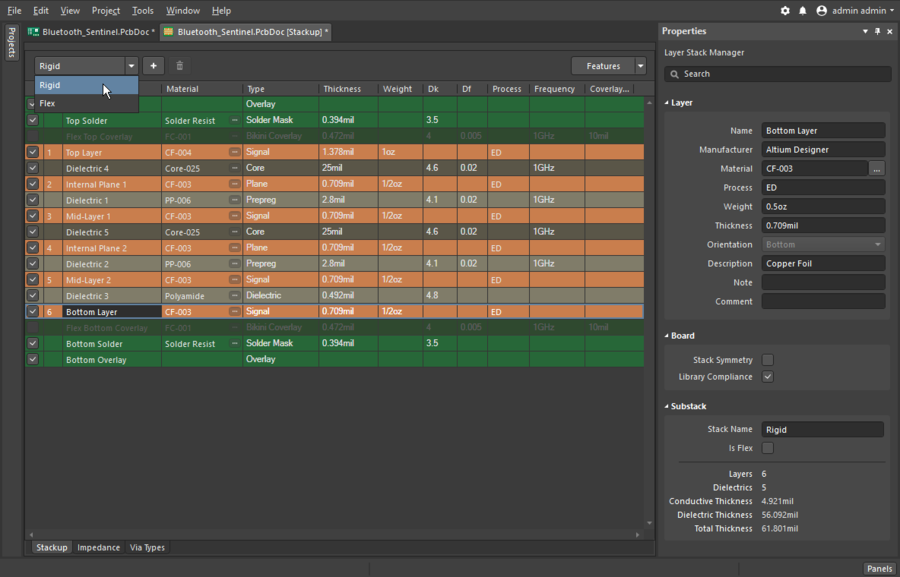
啟用硬性/軟性選項
通過選擇“ 工具”»“功能”»Rigid/Flex硬性/軟性選項或使用 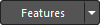 按鈕來定義其他層面堆疊。
按鈕來定義其他層面堆疊。
- 啟用“硬性/軟性”選項後,可在上方按鈕切換Rigid/Flex。
- 單擊
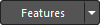 按鈕增加一個新的子層面堆疊。
按鈕增加一個新的子層面堆疊。 - 編輯層面堆疊名稱,然後在“ 屬性”面板中根據需要設置Is Flex設置。當為X / Y堆疊區域分配圖層子堆疊時,命名子堆疊會有所幫助。
- 使用圖層啟用複選框,僅啟用該子堆疊中所需的那些圖層。
Printed Electronics印刷電子
電子產品設計和開發的一個令人激動的進步是能夠將電子電路直接印刷到成為產品一部分的基材(例如塑料成型品)上的能力。
正在開髮用於“印刷”電路的多種技術,包括:激光沉積,3D列印和沖壓。使用印刷電子產品,不再需要剛性玻璃纖維印刷電路板基板。相反,電路直接形成在產品上,導體最終遵循產品表面的形狀和輪廓。
- 通過選擇工具»功能»印刷電子選項為印刷電子配置層面堆疊。
- 傳統的電介質層未用於印刷電子產品中,而是在必須交叉佈線的地方印刷了局部電介質片。啟用“印刷電子設備”選項後,將從當前顯示在“層堆疊管理器 ”中的層堆疊中刪除所有介電層。
- 銅信號層稱為導電層,介電層稱為非導電層。
- 通過在非導電層上放置適當形狀的區域對象來定義介電板塊。
- 請參閱印刷電子頁面以了解更多信息。
Layerstack Visualization層面堆疊檢視
驗證圖層的層面堆疊的一種絕佳方法是將其為3D檢視。
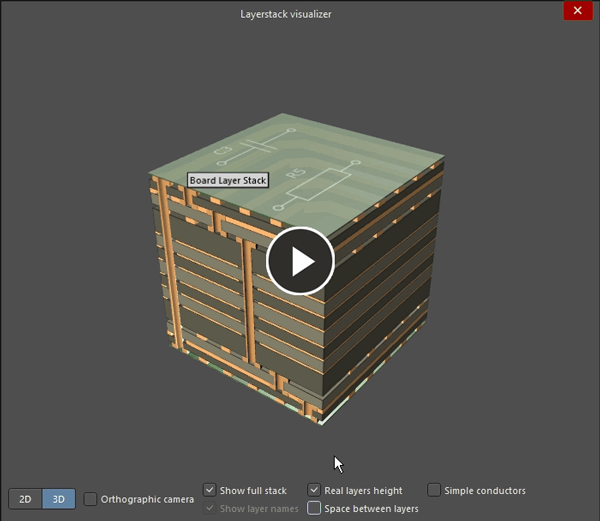
- 選擇Tools » Laye rstack Visualizer打開層面堆疊圖示化。
- 使用個選項配置圖層堆疊樣式。
- 按住右鍵並拖動可以在檢視器中調整定位。
- 左鍵單擊圖像,然後按Ctrl + C將圖像複製到Windows剪貼簿。
使用Layerstack範本
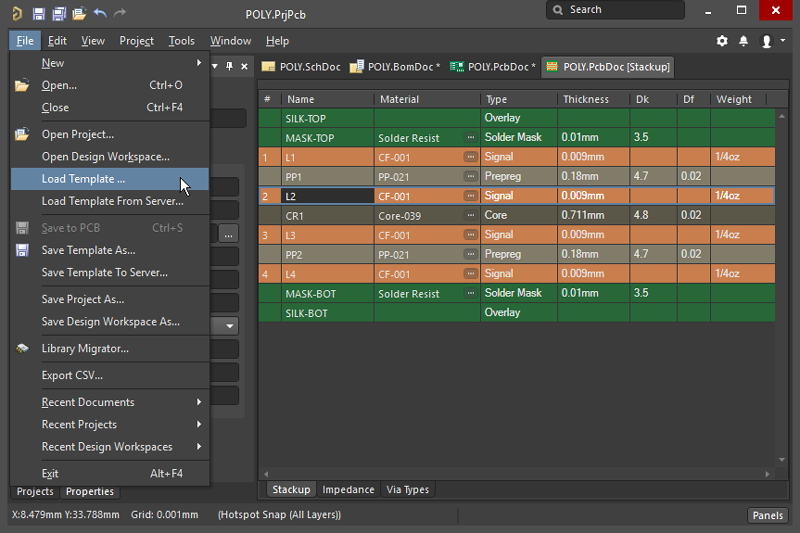
- 使用“ File”選單中的Load Template 載入範本和“ Save Temolate保存範本指令來載入層面堆疊,或將當前層面堆疊另存為範本。


 Stella Technology Co. Ltd.
Stella Technology Co. Ltd. Stella Technology Co. Ltd.
Stella Technology Co. Ltd.



